NC发布webservice接口
UAPStudio配置开发Webservice过程
一、在开发环境中,创建一个WebService
首先将nc.uap.mde.wstools_2.0.2.jar(附件中有)放到UAP Studio下的
UAP_STUDIO_6.31\Platform\plugins目录下。
在UAPStudio中新建一个工程,创建一个Webservice接口,和接口实现类:
样例代码:
接口:
```java
public interface IHelloWorld {
public String sayHelloName(String userid, String name);
}
接口实现:
```java
public class HelloWorldImpl implements IHelloWorld {
public String sayHelloName(String userid, String name) {
String strSay = "Welcome " + userid + " : " + name + " to UFIDA !";
return strSay;
}
}
创建upm文件
然后在接口上点击右键,选择“WS Tools”-> “Public Web Service”,如图:
下一步:
选择事先创建后的upm文件
下一步:
填写“组件名称”(其他信息不需填写),点击“查找”按钮选择相应的接口实现类
下一步:
不需要修改,直接点下一步.
在下面的页面中,必须将”是否要求认证授权”的勾去掉,然后点击”完成”.
发布成功
原来的upm文件,在发布后发生了变化,多出了webservice接口信息;
打补丁(补丁须包含发布生成的wsdl文件,最新的upm,接口和接口实例类)
补丁中将生产的wsdl文件与接口文件放在同一目录;(附件中有modules补丁包供参考)
将补丁放入NChome中后再部署(部署操作此处不做过多说明)
在开发环境中运行中间件:
启动后,打开IE浏览器,在地址栏中输入:http://127.0.0.1/uapws/service
如果有如下显示,则表明Webservice部署正确:
找到自己开发的接口,点击进入,并将IP地址记录下来,在soapUI(接口测试工具)界面中需要用它来完成“新建组件”的“服务”导入。(此处地址为:http://127.0.0.1/uapws/service/IHelloWorld?wsdl)
二、使用soapUI工具进行Webservice接口测试
找到soapUI接口测试工具,(附件中有安装包,请自行安装),运行界面如图:
在界面中,在“Porject”上点击右键,选择“New soapUI Project”,如图:
在弹出的对话框中, Initial WSDL”中录入
http://127.0.0.1/uapws/service/IHelloWorld?wsdl,如图:
注意:”Initial WSDL”中录入的http://127.0.0.1/uapws/service/IHelloWorld?wsdl来源于接口列表找到的接口点击今后的“URL地址”,(如果地址结尾没有“?wsdl”请在URL后加上“?wsdl”)
然后在左边窗口中显示的接口信息中,展开树形结构,鼠标双击“Request 1”,然后在右边显示的窗口中,录入参数,最终点击绿色的运行箭头,如图:
点击绿色箭头后,系统运行Webservice进行测试,然后输出结果,如图:
如何获取请求方的ip信息
import nc.bs.framework.mx.thread.ThreadEntry;
ThreadEntry threadEntry =ThreadTracer.getInstance().getCurThreadEntry();
String remoteAddr = threadEntry.getRemoteAddr();